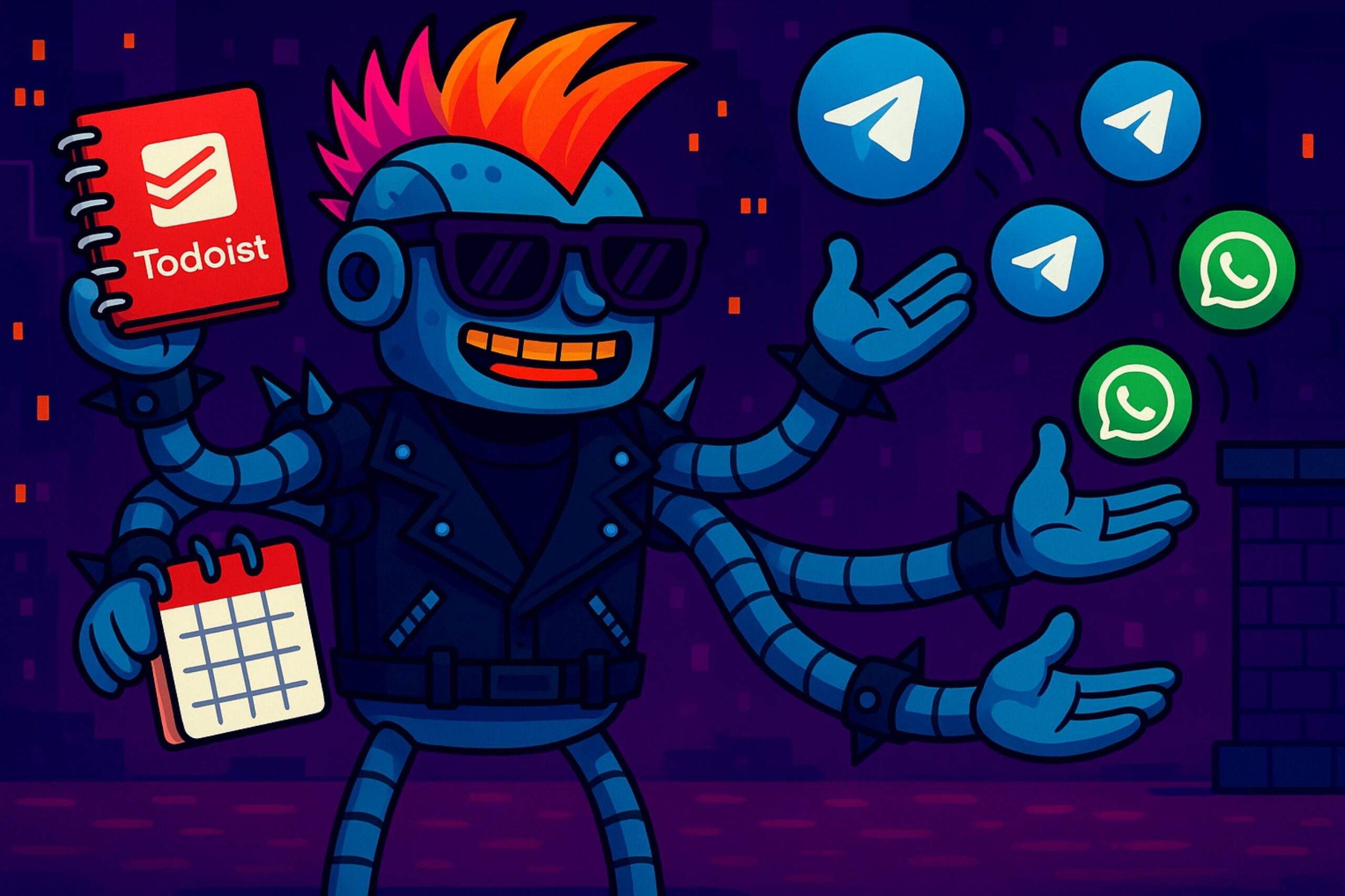¿Te imaginas tener tu propio “Jarvis” pero con cresta y chaqueta de pinchos? Hoy lo vas a conseguir, y sin depender de grandes empresas ni gastar un dineral en APIs. Si ya tienes n8n instalado (¡y si no, busca nuestra guía!), vamos a convertirlo en tu asistente personal inteligente, conectando OpenRouter para la IA conversacional, Todoist para que gestione tus tareas como un auténtico secretario punk, y añadiendo entrada y salida por Telegram y WhatsApp para que puedas hablar con él desde cualquier parte.
1️⃣ Prepara todo lo necesario
- n8n funcionando en tu servidor (si no lo tienes, sigue nuestra guía de instalación).
- Cuenta en OpenRouter para acceder a modelos de IA avanzados. Si no sabes cómo crearla, te lo explicamos aquí:
“Crea tu chatbot AI gratis con n8n y los mejores modelos de OpenRouter” en learningaiagents.net. - Tu API Key de OpenRouter, que obtuviste siguiendo la guía anterior.
- Cuenta en Todoist (puedes crearla gratis).
- Cuenta en Telegram y/o WhatsApp (para hablar con tu bot desde el móvil).
- Ganas de experimentar y un poco de espíritu punk.
2️⃣ Añade la credencial de OpenRouter en n8n
- Accede a n8n desde tu navegador.
- Ve a “Credenciales” y crea una nueva para OpenAI API.
- Ponle un nombre como “OpenRouter API”.
- En el campo de API Key, pega la clave que copiaste de OpenRouter.
- En la opción de URL base, pon:
https://openrouter.ai/api/v1 - Guarda la credencial.
3️⃣ Añade la credencial de Todoist en n8n
- En la sección de credenciales, busca Todoist.
- Sigue los pasos para conectar tu cuenta (solo tendrás que autorizar a n8n).
- Guarda la credencial.
4️⃣ Conecta Telegram a tu asistente IA
- Abre Telegram y busca el usuario “BotFather”.
- Escribe “/newbot” y sigue las instrucciones para crear tu bot. Elige un nombre y un usuario único.
- Apunta el token que te da BotFather (es una cadena larga de letras y números).
- Entra en tu n8n, ve a “Credenciales” y busca Telegram.
- Crea una nueva credencial, pega el token y guárdala.
- En tu workflow, añade un nodo de Telegram Trigger para recibir mensajes y otro nodo de Telegram para enviar respuestas.
- Conecta estos nodos a tu flujo de IA, igual que hiciste con el chat web.
5️⃣ Conecta WhatsApp a tu asistente IA (opcional)
- Necesitas una cuenta de WhatsApp Business y acceso a la API de WhatsApp Cloud (de Meta/Facebook).
- Entra en el panel de Meta for Developers y crea una app de WhatsApp.
- Consigue el token de acceso y el ID de tu cuenta de negocio.
- En n8n, ve a “Credenciales” y busca WhatsApp Cloud.
- Crea una nueva credencial con el token y el ID.
- En tu workflow, añade un nodo de WhatsApp Trigger para recibir mensajes y otro nodo de WhatsApp para enviar respuestas.
- Conecta estos nodos a tu flujo de IA, igual que hiciste con Telegram.
6️⃣ Crea tu flujo de asistente personal en n8n
- Ve a la página principal de n8n y crea un nuevo flujo de trabajo. Ponle un nombre como “Mi Asistente Punk”.
- El usuario envía un mensaje por Telegram, WhatsApp o desde un formulario web.
- El mensaje pasa por OpenRouter, que lo entiende y responde.
- Si detecta que es una tarea (“añade comprar pan”), la crea en Todoist.
- El bot responde confirmando la acción o resolviendo tus dudas, por el mismo canal por el que llegó el mensaje.
7️⃣ 🧠 Cómo crear un AI Agent con memoria en n8n (¡y que no pierda el hilo!)
Ahora viene la parte divertida: vamos a hacer que tu bot tenga memoria y sepa lo que le has dicho antes. Así podrá mantener conversaciones naturales, recordar tus preferencias y ayudarte de verdad.
- En tu workflow de n8n, busca y añade el nodo llamado “AI Agent”.
- Conéctalo después del trigger de Telegram, WhatsApp o el canal que uses para recibir mensajes.
- Selecciona tu credencial de OpenRouter (la que creaste antes).
- Elige el modelo de IA que prefieras (por ejemplo, deepseek/deepseek-r1:free).
Para que tenga memoria:
- Haz clic en la parte de abajo del nodo AI Agent donde pone “Memory”.
- Selecciona “Simple Memory” para que recuerde el historial de la conversación (puedes elegir cuántos mensajes quieres que recuerde, por ejemplo, 5).
- Si quieres que el bot tenga memoria más avanzada (por ejemplo, que recuerde datos de varias sesiones o usuarios), puedes explorar opciones como “Chat Memory Manager” o almacenar datos en una base de datos externa.
Ahora, si le dices “Me llamo Ana” y luego “¿Cómo me llamo?”, el bot debería recordarlo.
8️⃣ Cómo trabajar con variables y herramientas en el AI Agent
El AI Agent puede usar herramientas (como Todoist, Google Calendar, etc.) para hacer tareas por ti.
Importante: Para que Todoist funcione correctamente como herramienta del AI Agent, tienes que añadir cada función de Todoist por separado:
- Una herramienta para crear tareas
- Otra para leer tareas
- Otra para completar tareas
- Y así sucesivamente, según lo que quieras que tu asistente pueda hacer
Cuando configuras una herramienta en n8n y la conectas al AI Agent, puedes dejar que la IA rellene automáticamente los parámetros usando el contexto de la conversación.
- En los campos de la herramienta, verás un botón para que el modelo rellene el dato automáticamente.
- También puedes usar la función especial $fromAI() en los campos de los nodos de herramientas, para que la IA decida qué valor poner según lo que el usuario ha dicho.
- Por ejemplo, si el usuario dice “Añade ‘comprar pan’ para mañana”, la IA puede rellenar el campo de tarea con “comprar pan” y la fecha con “mañana”.
9️⃣ Ejemplo de uso real
- Usuario: “Mi color favorito es el azul.”
- Bot: “¡Genial! Recordaré que te gusta el azul.”
- Usuario: “¿Cuál es mi color favorito?”
- Bot: “Tu color favorito es el azul.”
- Usuario: “Añade ‘revisar servidor’ para el viernes.”
- Bot: “He añadido la tarea ‘revisar servidor’ para el viernes en tu Todoist.”
🔟 Consejos punk y ampliaciones
- Personaliza el prompt de la IA para que tenga tu rollo: puedes hacer que responda como un robot punk, formal, divertido…
- Añade más integraciones: puedes conectar tu asistente a Discord, correo electrónico o cualquier otro servicio compatible con n8n.
- Si quieres que recuerde más contexto, ajusta la memoria del nodo de IA.
- Explora los modelos de OpenRouter y cambia cuando quieras para probar respuestas diferentes.
- Si tienes dudas con la integración de Telegram y Todoist, consulta la documentación oficial de n8n o busca ejemplos en la comunidad.
🎸 Despedida
¡Enhorabuena! Ahora tienes tu propio asistente IA punk, privado, ampliable y sin depender de nadie.
Presume de bot, comparte tus flujos en los comentarios y estate atento, porque en learningaiagents.net vamos a seguir trayendo integraciones, trucos y nuevas formas de convertir tu servidor en el cuartel general más inteligente y divertido del barrio digital.
¿Te animas a probarlo? ¿Tienes ideas para nuevas skills o integraciones? ¡Cuéntanoslo y seguimos creciendo juntos!
Recuerda:
- Para Todoist, añade cada función como herramienta separada en el AI Agent.
- Pon la imagen de tu robot punk al principio usando el bloque Imagen de WordPress.
¿Quieres algún ejemplo concreto de configuración de herramientas o flujos? ¡Solo dímelo!